SSMS 소소한 팁!
by 양잎새
“빨리 좀 확인 해주세요~!”
😨 😨 😨
1. 쿼리 바로 가기
자주 사용하는 명령을 단축키로 등록해놓고 간단하게 실행할 수 있습니다.
[도구] – [옵션] – [환경] – [키보드] – [쿼리 바로 가기]
- STEP1 자주 사용하는 프로시저나 명령을 등록해 놓고
- STEP2 쿼리 창에서 개체를 선택한 후에
- STEP3 설정한 단축키를 실행하여 사용합니다.
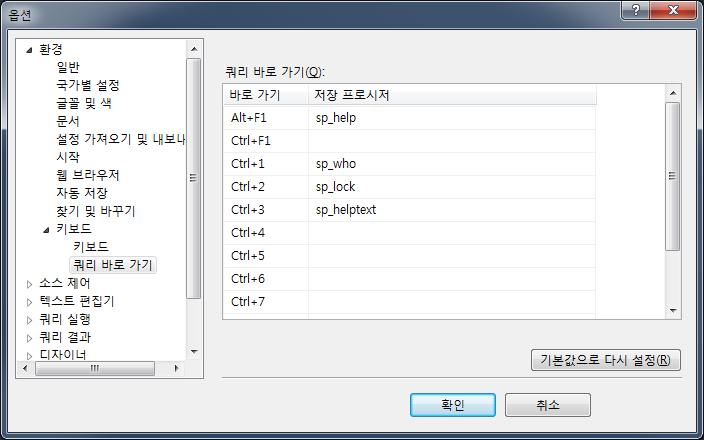
옵션 창을 열어보시면 기본으로 등록된 설정이 있습니다.
참고로 저는 아래와 같이 등록을 해두고 아주 유용하게 사용하고 있습니다.
2. 서버마다 다른 상태 표시줄 색상
쿼리 창 하단에는 서버정보, 로그인 계정, 데이터베이스 이름, 실행 시간, 행 개수 등의 정보가 표시되는 상태 표시줄이 있습니다. 이 상태 표시줄에 색상을 지정하면 이 창이 테스트 서버인지 실 서버인지 직관적으로 알 수 있습니다.
[도구] – [옵션] – [텍스트 편집기] – [편집기 탭 및 상태 표시줄] –[상태 표시줄 레이아웃 및 색]
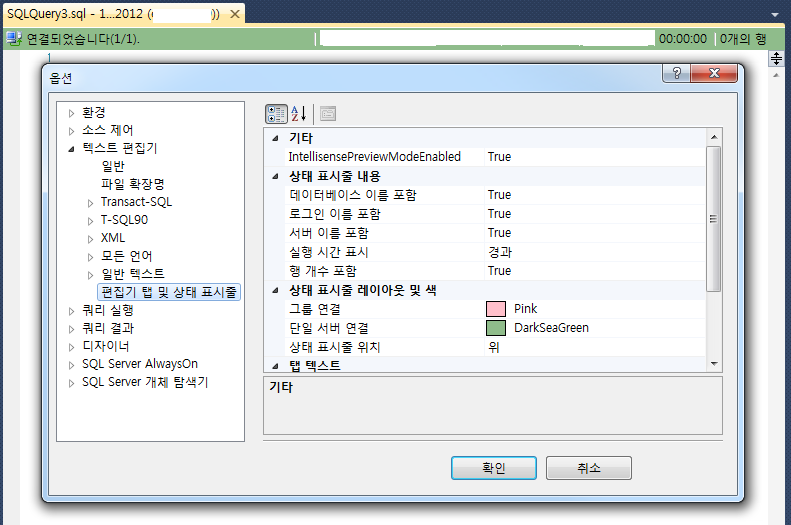 위치나 내용도 설정할 수 있으니 취향이나 용도에 맞게 설정하시고 사용하시면 도움이 될 것 같아요.
위치나 내용도 설정할 수 있으니 취향이나 용도에 맞게 설정하시고 사용하시면 도움이 될 것 같아요.
3. 0 숫자 채우기
전체 길이가 고정된 숫자를 사용하는 경우, 어떻게 사용하시나요? 성능에 문제 되지 않고 문자를 합쳤다가 자르는 원리로 만들어 낼 수 있습니다.
다음은 1을 ‘0000001’로 나타낼 때, 사용한 방법입니다.
 물론 REPLACE 나 REPLICATE 를 사용할 수도 있지만, 언젠가 SQL 교육에서 강사님이 CONCAT 사용을 지향하더라고요.
물론 REPLACE 나 REPLICATE 를 사용할 수도 있지만, 언젠가 SQL 교육에서 강사님이 CONCAT 사용을 지향하더라고요.
4. 마지막 문자열 구하기
전체 문자열에서 일부를 추출하는 경우에 사용하기 좋은 함수가 있습니다.
예를 들어 파일명이 포함된 경로에서 마지막 부분에 해당하는 파일명만 추출하고 싶을 때, 아래와 같이 REVERSE 함수와 CHARINDEX 함수를 사용하여 추출이 가능합니다.
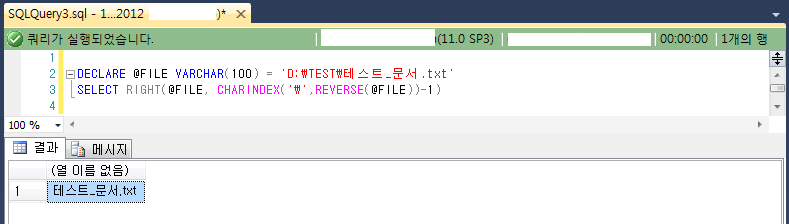
또는 시스템 이름을 가져오는 PARSENAME 함수를 활용하여 IP 주소에서 일부 주소를 추출할 수 있습니다.
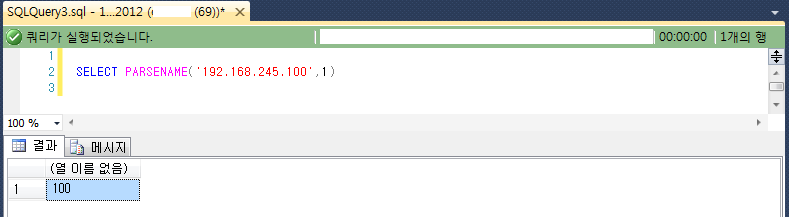 이 함수는 ‘.’ 을 구분자로 하고 뒤부터 1,2,3,~ 으로 영역이 나뉜다고 생각하시면 됩니다. PARSENAME(‘192.168.245.100’, 2) 라고 한다면 ‘245’가 추출됩니다.
이 함수는 ‘.’ 을 구분자로 하고 뒤부터 1,2,3,~ 으로 영역이 나뉜다고 생각하시면 됩니다. PARSENAME(‘192.168.245.100’, 2) 라고 한다면 ‘245’가 추출됩니다.
5. TRY_CONVERT
CONVERT 사용 중 적절히 변환하지 못하는 오류가 발생하는 경우가 종종 있을 겁니다. 이럴 때, 오류가 발생하지 않는 TRY_CONVERT 를 사용하면 아래와 같이 변환할 수 없는 경우, NULL 이 조회됩니다.
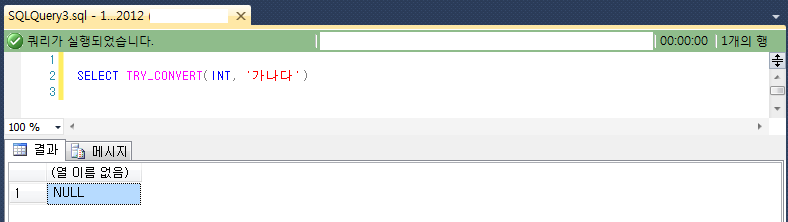
6. Composable DML
마지막으로 소개할 내용은 UPDATE 나 DELETE 작업 시 로그를 남기는 쿼리 입니다. 쿼리를 여러 번 작성하거나, 소스에서 따로 처리하지 않아도 한번에 로그를 남길 수 있는 방법입니다.
 위 쿼리를 실행하면
위 쿼리를 실행하면
dbo.Products 테이블에서 CategoryID가 2인 레코드의 UnitPrice에 1.2를 곱하여 UPDATE를 하는데, ProductID와 UnitPrice 의 업데이트 전/후 데이터를 OUTPUT으로 받아 dbo.ProductsLog 테이블에 INSERT 합니다.
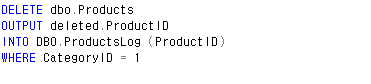 마찬가지로 DELETE 쿼리에서도 deleted.ProductID를
마찬가지로 DELETE 쿼리에서도 deleted.ProductID를
OUTPUT으로 받아 로그 테이블에 입력할 수 있습니다.
알고 보면 별 것 아니지만…
알아 두면 도움이 될 수 있는 소소한 내용을 포스팅 해보았습니다.
언젠가 더 알차고 재미난 정보를 공유하도록 하겠습니다. 감사합니당!
